linux搭建流媒体服务器
2013-12-13 10:48
295 查看
简介:
RealNetwork Helix Server 是一款支持多格式、跨平台的流媒体服务器软件,能将高质量的多媒体内容发不到任何网络能够触及的地方!甚至是无线设备上。作为 RealNetwork 公司的产品;支持 RealAudio 和 RealVideo 自不用说,而且还提供 Windows Media,QuickTime,MP3,MPEG-4, 3GPP(H.263 和 H.264)等格式.
系统版本:RHEL 4
主机IP :192.168.44.150
相关软件:Helix Server Unlimited v11.1.0.719
播放软件:暴风影音
有关系统安装请看以前的这篇文章(http://waringid.blog.51cto.com/65148/47655)
一:下载相关软件
下载相关的软件并把它存放到相关的目录,如果软件版本和我这里的一致的话,推荐大家再去下载一个此软件的汉化包,对于英文不是很好的人来说是个不错的选择,具体的地址是:http://www.anniextra.com/download/stream/Helix_Server_Administrator_CHS_V2.02.rar,如果实在找不到的话也可以和我联系.准备好了的图片如下:
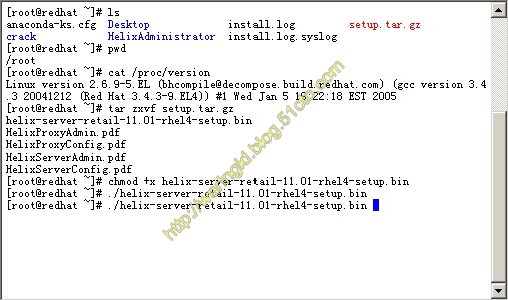
二:安装软件
一路按默认的按"Enter"就行,只是下面几个图中的东东就要注意一下了.第一个地方是输入License的地方可以跳过,到后面再设置.
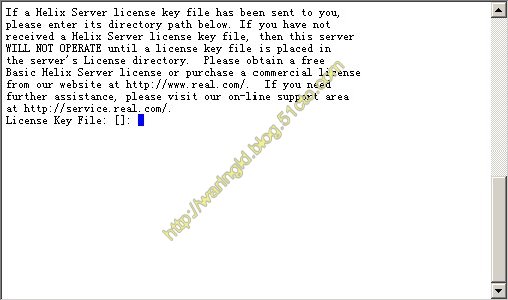
这里输入具体的安装路径:
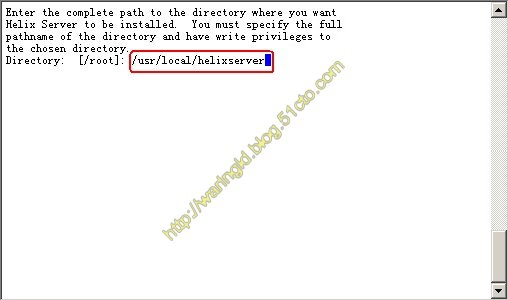
需要更改管理端口,我这里设为10000,只是为了好记而已
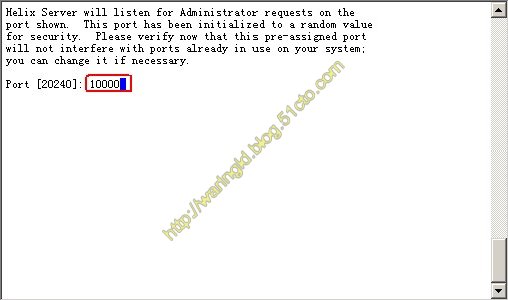
最后的完成前的设置图如下,记好更改过了的端口
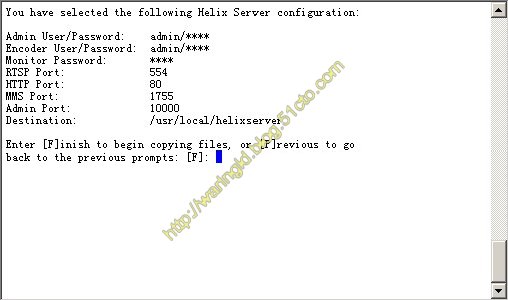
完成上述步骤后就可以复制Lic文件,汉化软件及启动服务了
三:流媒体服器的相关设置
在浏览器中输入:http://192.168.44.150:10000/admin/index.html,当然,如果设了不同的端口请做相应的更改,这里有提示输入在第二步中设置的用户名和密码

进行IP地址的绑定(如果主机有多个IP的话)
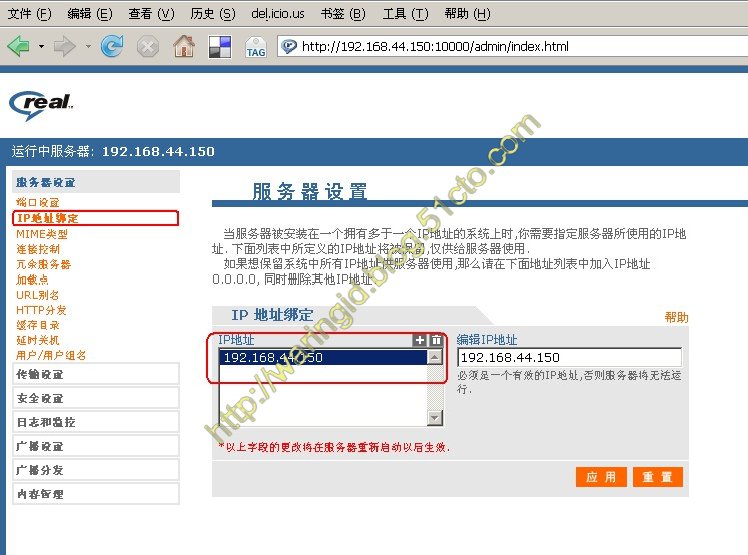
加入新的媒体挂接点
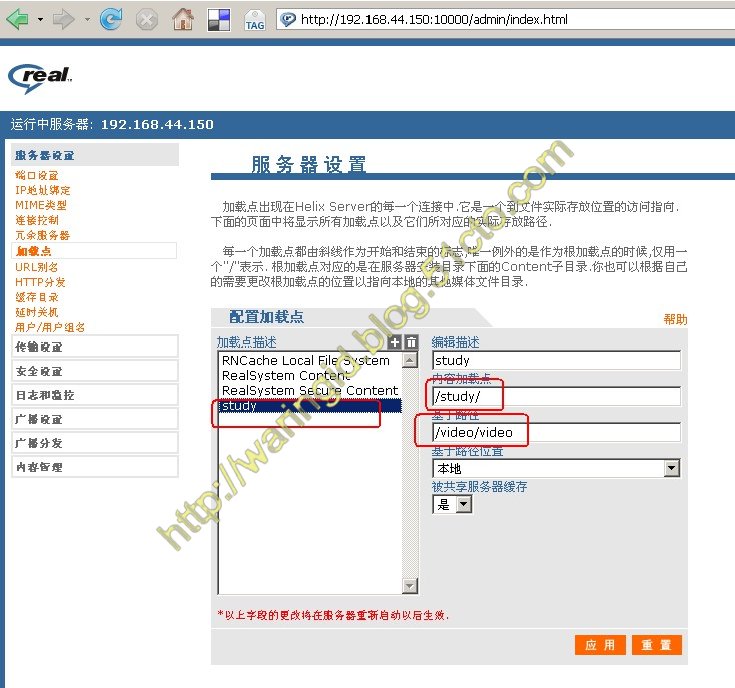
下面是主机上媒体文件的存放点,大家可以对照更改相关设置
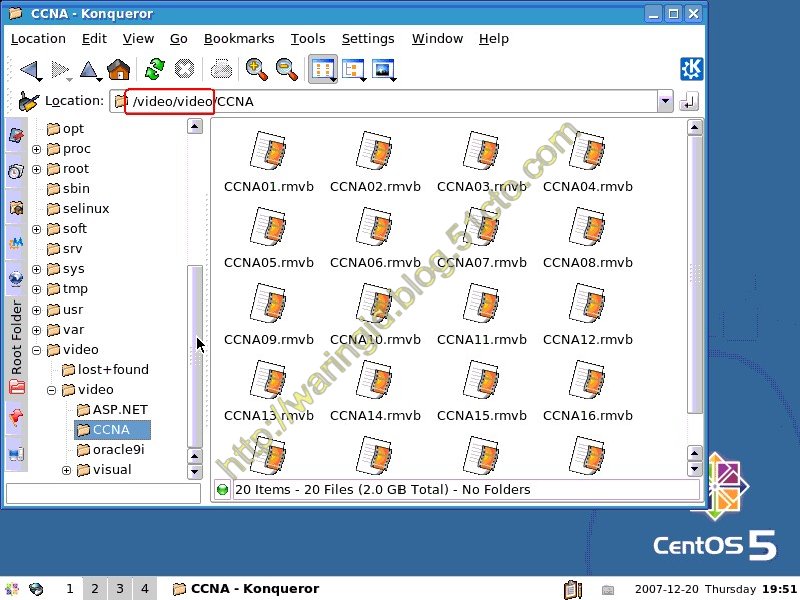
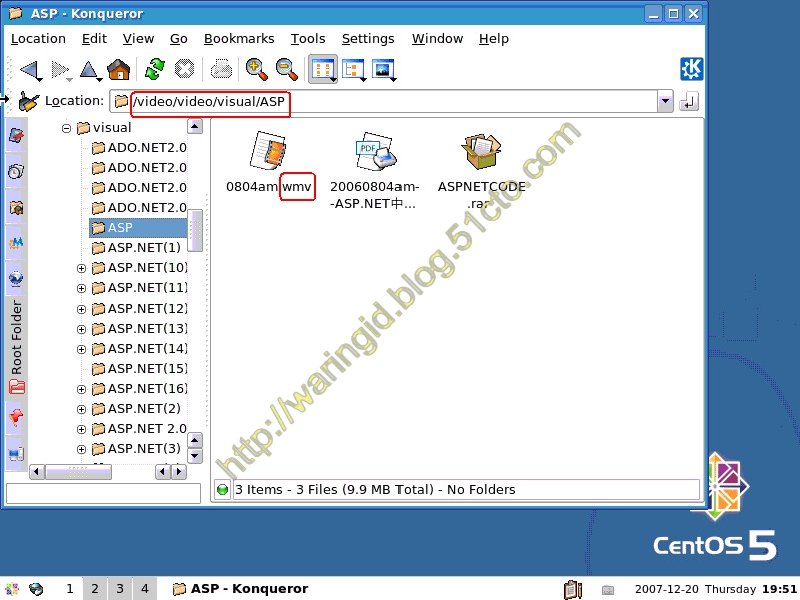
四:测试流媒体服务
还记得第五张图吗?其中有两个端口分别用来提供不同格式的媒体服务的,一般的rm及rmvb的格式都是用rstp协议及554端口,而微软方面的如avi和wmv则是用的mms服务及1755端口(如果你在安装时没更改端口的话).交代了这些后还有一点要注意的,我测试用的播放器是暴风影音,在测试前有个小小的地方要设置一下,不然可能会出现"无法渲染的文件",如图
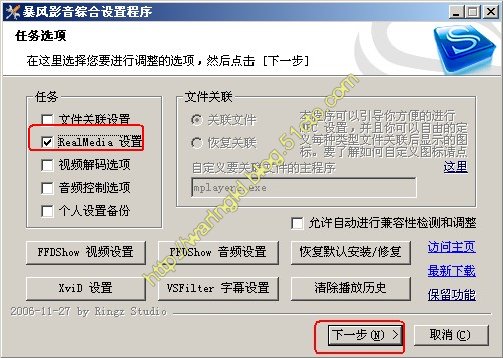
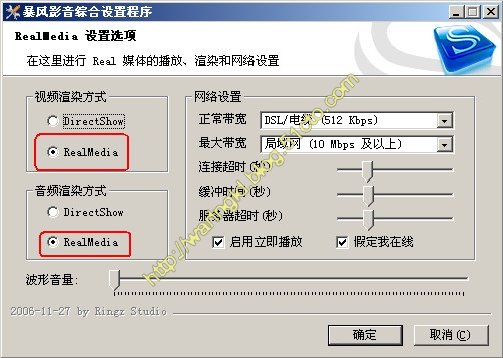
在浏览器中输入rtsp://192.168.44.150:554/study/CCNA/CCNA01.rmvb来测试此类媒体文件,出现的结果如图:至于输入的路径可以参考前面的图片.
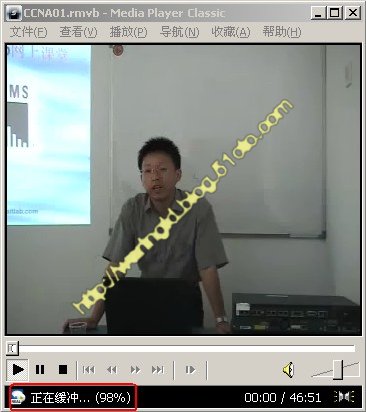
而wmv的文件则是mms://192.168.44.150:1755/study/visual/ASP/0804am.wmv(注意区分大小写,而且不推鉴用中文命名文件)这个显示好像要慢一点.
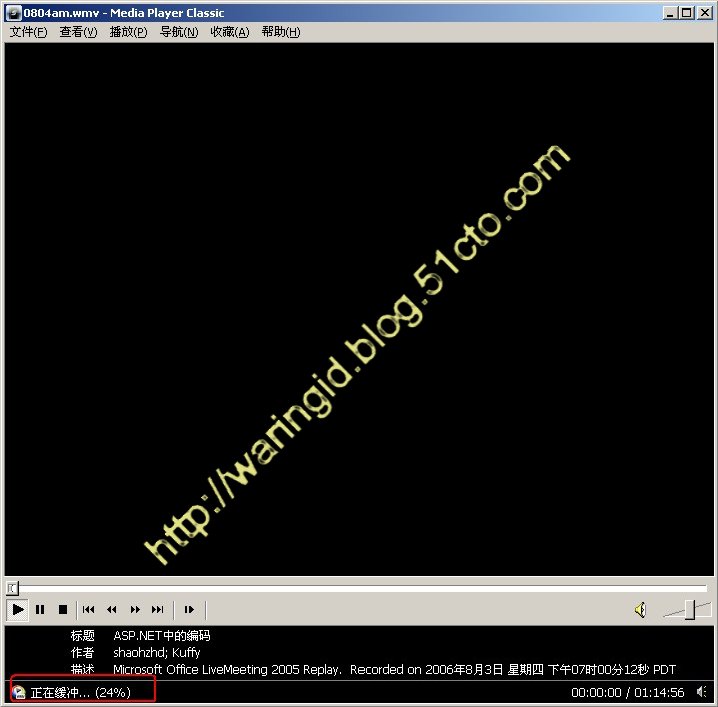
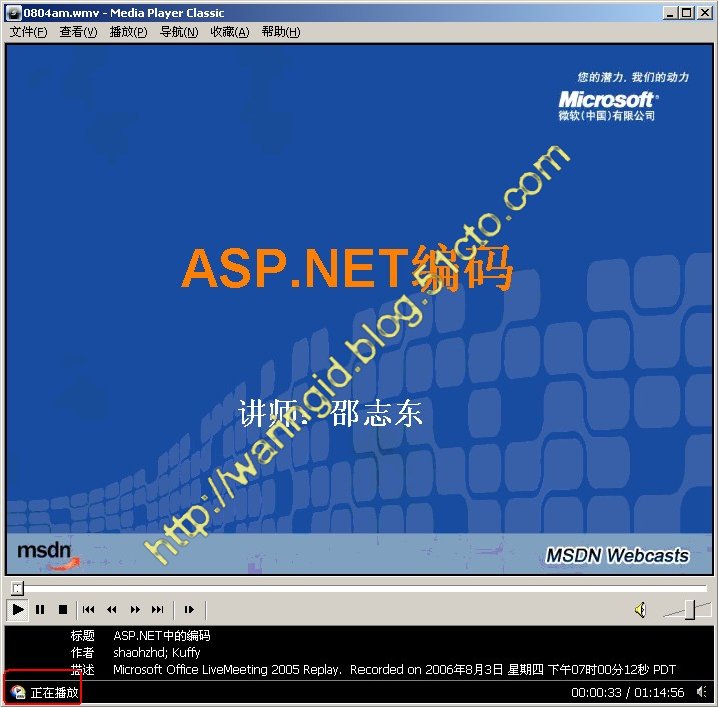
至此,安装成已完成,但是还是有一个小小的缺点:每次看这些东东都要输入这么一长串的字符,不知各位有没有什么好的在Linux下用于媒体管理的程序,让咱也体验一下WEB的魅力。
http://waringid.blog.51cto.com/65148/56014/
一、下载Helix Server (http://readhatlinux.ys168.com/)
Helix.server(也就是REAL服务器)的开源版本,RM媒体流服务器,没有任何限制的版本.支持RTSP协议,支持RM,MP3等格式,即便是商业用,也能应付的来.你可以到这里下载。
二、安装
解压缩:
当前路径下得到目录Helix_DNA_Server_10.1。
有两个文件,执行安装命令如下:
以下是安装过程详解:
Directory:这里系统会给出一个默认的安装路径,即当前目录]:你可以在这里输入指定的安装路径。或回车使用默认路径;
Username:输入管理员登陆名称。
Password:管理员密码,回车再输入一次。
后面一些以port[系统默认端口]开头的(如port[7070],port[554]),你可以一路回车,使用默认端口。但需要注意的是:port[80],你最好将它改为8080或别的未使用的端口号,因为APACHE的默认端口为80,否则会与你的APACHE端口冲突。
port[80]回车后出现如port[29902]之类,这是你的管理员登陆服务器的端口号,一定要记住,后面要用到。接下来是,给出你以上设定的参数列表。
在这里输入F确认以上参数设定,立即开始安装;输入P重新设定,安装完成。
三、启动服务器
进入安装目录的Bin文件夹,并启动服务器。
后面的hlxserverplus.cfg 是你的服务器配置文件。若没有提示错误的话,可进入下面的操作。
以下是需要注意的几点:
1、如果想在启动LINUX时自动加载helix server。开始菜单--->首选项--->更多首选项--->会话--->启动程序-->增加--->启动命令,右边的浏览指定即可--->确定,别忘了加参数。例如:
2、在桌面添加一个快捷方式。在桌面右击--->新建启动器--->名字:helixserver 命令点浏览指定即可,别忘了加参数。例子:
/home/root/helixserver是我的helix_server的安装路径。
四、服务器管理配置
启动Mozilla在地址栏输入你的服务器IP,前面要你记的管理员登陆端口号/admin/index.html。正常的话,会弹出对话框。请输入你安装时设定的管理员登陆名称和密码。若正确则进入服务器配置界面。
下面这讲解最基本的配置:
1、服务器ip地址绑定
Server Setup---->IP Binding ----->点击IP Address右边的"+"号,在Edit IP Address下面输入要绑定的服务器IP地址----->Apply---->Pending Changes
2、新建挂接点
修改默认的挂界根目录。Server Setup---->Mount Points----->点击Helix Content--->将Base Path下面的内容修改为你的电影文件实际存放的完整路径,例如我的是/mnt/dos/vod---->Apply----->Pending Change。
客户端访问:rtsp://server ip/001.rm 例如:rtsp://192.168.0.200/001.rm,001.rm是你的电影文件名,千万不能用中文名字。
新建一个挂接点,点击Mount Point Desription 后面的"+"。
Edit Description下面是挂接点说明,可以随便输入。
Mount Point 你的挂接点,以后客户端要访问它,如:/film/
Base Path下面的内容修改为你的电影文件实际存放的完整路径,例如我的是/mnt/dos/vod---->Apply----->Pending Changes
客户端访问:rtsp://server ip/film/001.rm 例如:rtsp://192.168.0.200/film/001.rm
设定好以后restart server.最好关闭mozilla ,重新登陆,看看刚才的设定是否生效。否则,重新操作之!完成以上操作后,就可以看电影了。当然你还可以配置客户端连接数,多播,ip地址限制,流量限制,控制访问用户和组,等等。这里不再做介绍。若有不明白的地方,可以去我的小站给我留言,我将尽力解答。我的QQ:253222170 。
另外,重新安装,最好将原来的文件全部删除,否则,端口配置烦人。
RealNetwork Helix Server 是一款支持多格式、跨平台的流媒体服务器软件,能将高质量的多媒体内容发不到任何网络能够触及的地方!甚至是无线设备上。作为 RealNetwork 公司的产品;支持 RealAudio 和 RealVideo 自不用说,而且还提供 Windows Media,QuickTime,MP3,MPEG-4, 3GPP(H.263 和 H.264)等格式.
系统版本:RHEL 4
主机IP :192.168.44.150
相关软件:Helix Server Unlimited v11.1.0.719
播放软件:暴风影音
有关系统安装请看以前的这篇文章(http://waringid.blog.51cto.com/65148/47655)
一:下载相关软件
下载相关的软件并把它存放到相关的目录,如果软件版本和我这里的一致的话,推荐大家再去下载一个此软件的汉化包,对于英文不是很好的人来说是个不错的选择,具体的地址是:http://www.anniextra.com/download/stream/Helix_Server_Administrator_CHS_V2.02.rar,如果实在找不到的话也可以和我联系.准备好了的图片如下:
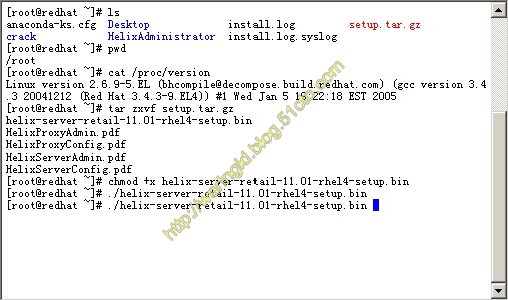
二:安装软件
| [root@redhat ~]# tar zxvf setup.tar.gz [root@redhat ~]# chmod +x helix-server-retail-11.01-rhel4-setup.bin [root@redhat ~]# ./helix-server-retail-11.01-rhel4-setup.bin |
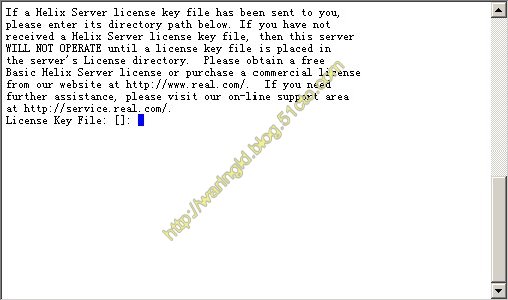
这里输入具体的安装路径:
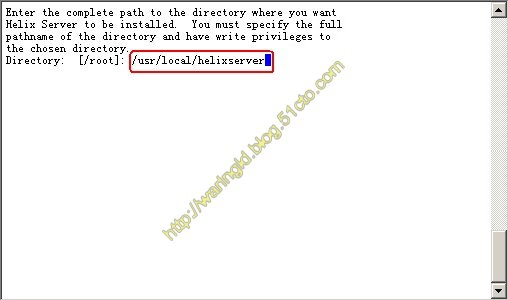
需要更改管理端口,我这里设为10000,只是为了好记而已
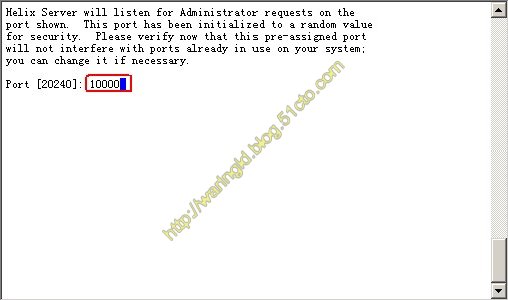
最后的完成前的设置图如下,记好更改过了的端口
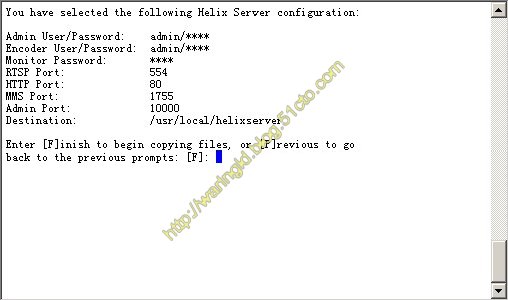
完成上述步骤后就可以复制Lic文件,汉化软件及启动服务了
| [root@redhat ~]# cd crack/ [root@redhat crack]# cp DistributedLicensing.lic /usr/local/helixserver/License/ [root@redhat helixserver]# mv HelixAdministrator/ HelixAdministrator_en [root@redhat helixserver]# mv /root/HelixAdministrator/ ./ [root@redhat ~]/usr/helixserver/Bin/rmserver /usr/helixserver/rmserver.cfg & |
在浏览器中输入:http://192.168.44.150:10000/admin/index.html,当然,如果设了不同的端口请做相应的更改,这里有提示输入在第二步中设置的用户名和密码

进行IP地址的绑定(如果主机有多个IP的话)
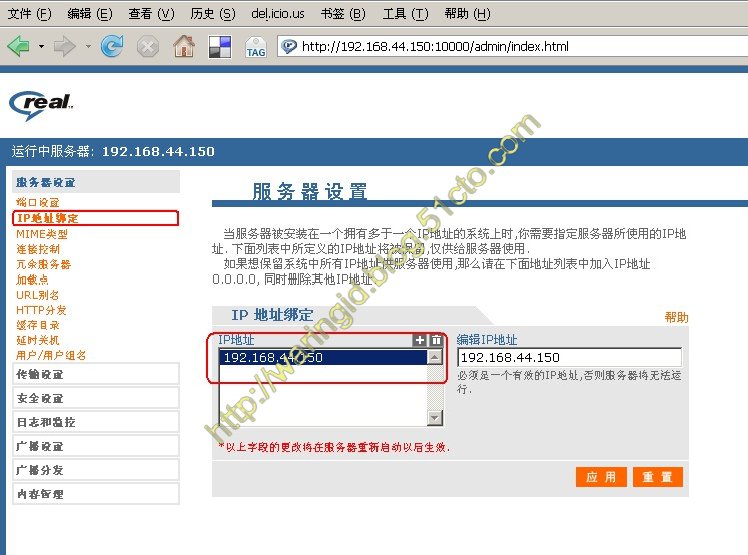
加入新的媒体挂接点
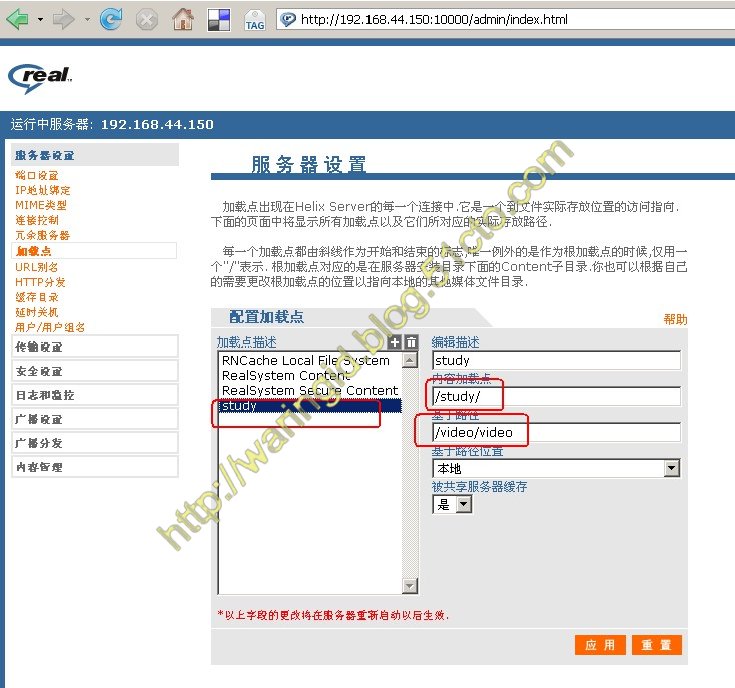
下面是主机上媒体文件的存放点,大家可以对照更改相关设置
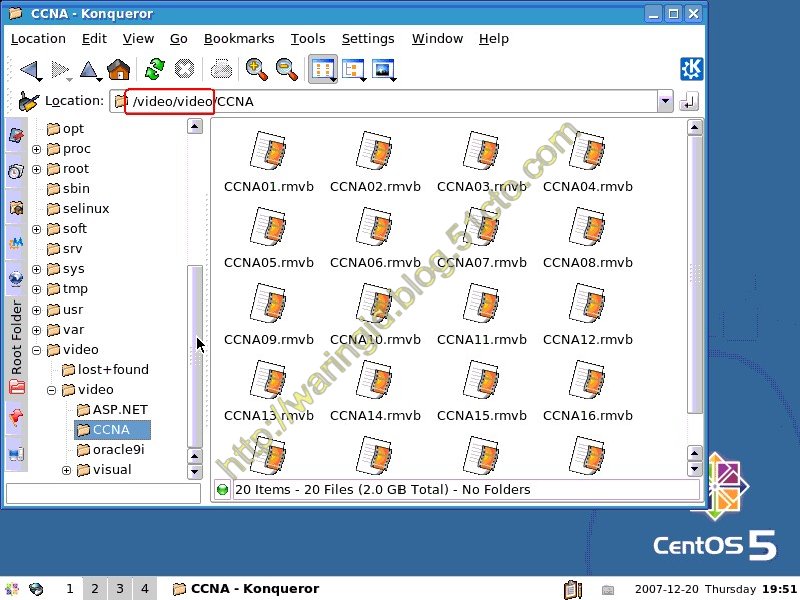
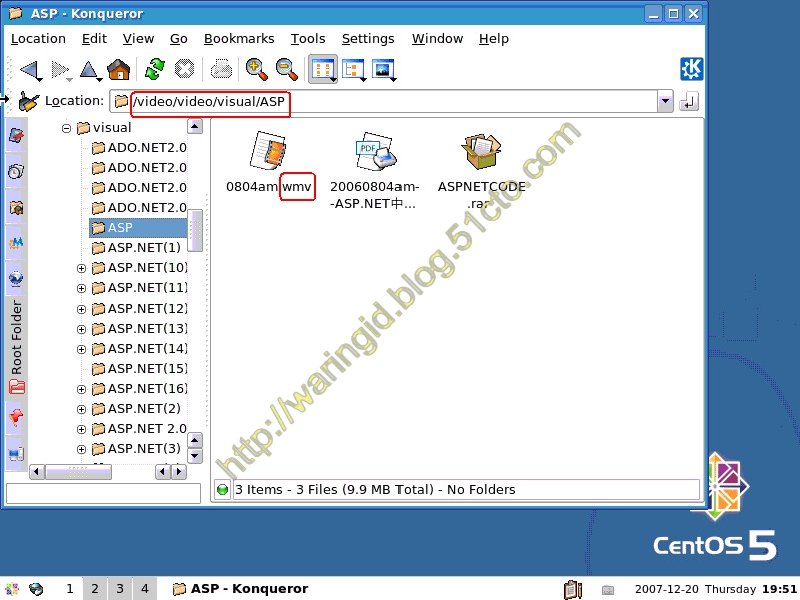
四:测试流媒体服务
还记得第五张图吗?其中有两个端口分别用来提供不同格式的媒体服务的,一般的rm及rmvb的格式都是用rstp协议及554端口,而微软方面的如avi和wmv则是用的mms服务及1755端口(如果你在安装时没更改端口的话).交代了这些后还有一点要注意的,我测试用的播放器是暴风影音,在测试前有个小小的地方要设置一下,不然可能会出现"无法渲染的文件",如图
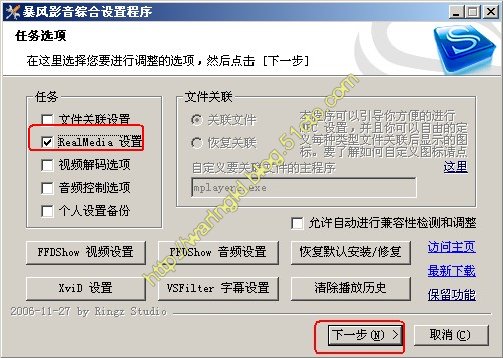
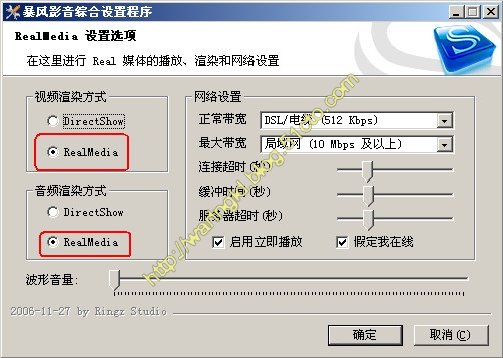
在浏览器中输入rtsp://192.168.44.150:554/study/CCNA/CCNA01.rmvb来测试此类媒体文件,出现的结果如图:至于输入的路径可以参考前面的图片.
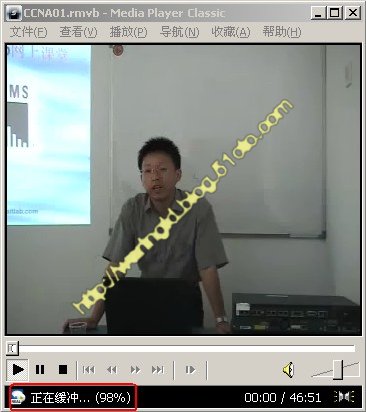
而wmv的文件则是mms://192.168.44.150:1755/study/visual/ASP/0804am.wmv(注意区分大小写,而且不推鉴用中文命名文件)这个显示好像要慢一点.
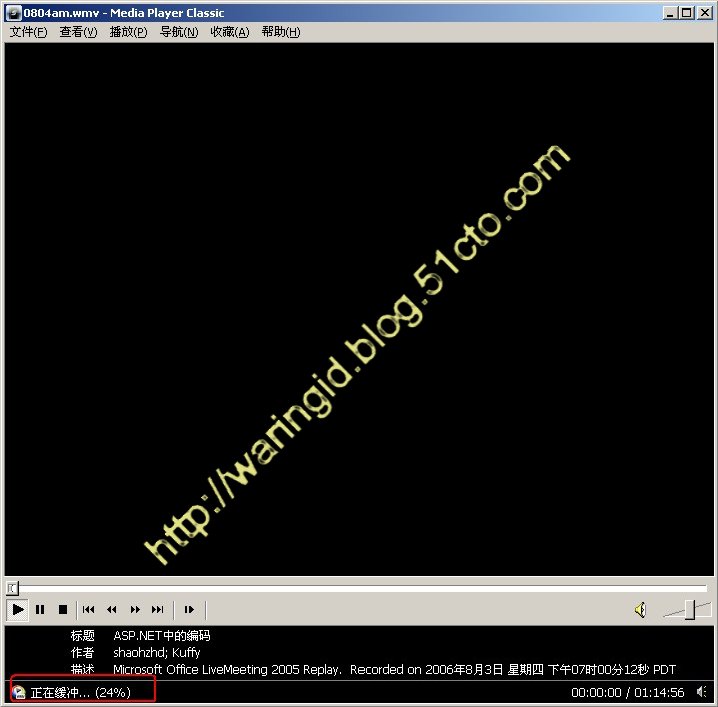
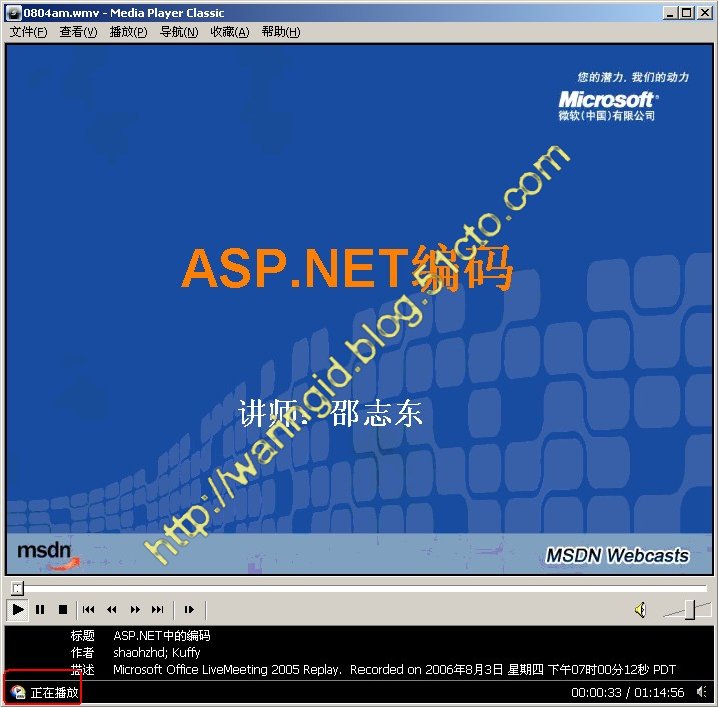
至此,安装成已完成,但是还是有一个小小的缺点:每次看这些东东都要输入这么一长串的字符,不知各位有没有什么好的在Linux下用于媒体管理的程序,让咱也体验一下WEB的魅力。
http://waringid.blog.51cto.com/65148/56014/
一、下载Helix Server (http://readhatlinux.ys168.com/)
Helix.server(也就是REAL服务器)的开源版本,RM媒体流服务器,没有任何限制的版本.支持RTSP协议,支持RM,MP3等格式,即便是商业用,也能应付的来.你可以到这里下载。
二、安装
解压缩:
#tar -zxvf Helix_DNA_Server_10.1.tar.gz
当前路径下得到目录Helix_DNA_Server_10.1。
#cd Helix_DNA_Server_10.1
有两个文件,执行安装命令如下:
#./servinst_plus_linux-2.2-libc6-i586-server.bin
以下是安装过程详解:
Directory:这里系统会给出一个默认的安装路径,即当前目录]:你可以在这里输入指定的安装路径。或回车使用默认路径;
Username:输入管理员登陆名称。
Password:管理员密码,回车再输入一次。
后面一些以port[系统默认端口]开头的(如port[7070],port[554]),你可以一路回车,使用默认端口。但需要注意的是:port[80],你最好将它改为8080或别的未使用的端口号,因为APACHE的默认端口为80,否则会与你的APACHE端口冲突。
port[80]回车后出现如port[29902]之类,这是你的管理员登陆服务器的端口号,一定要记住,后面要用到。接下来是,给出你以上设定的参数列表。
....back to the previous prompts:[F]
在这里输入F确认以上参数设定,立即开始安装;输入P重新设定,安装完成。
三、启动服务器
进入安装目录的Bin文件夹,并启动服务器。
#cd Bin
#./hlxserverplus ../hlxserverplus.cfg
后面的hlxserverplus.cfg 是你的服务器配置文件。若没有提示错误的话,可进入下面的操作。
以下是需要注意的几点:
1、如果想在启动LINUX时自动加载helix server。开始菜单--->首选项--->更多首选项--->会话--->启动程序-->增加--->启动命令,右边的浏览指定即可--->确定,别忘了加参数。例如:
/home/root/helixserver/Bin/hlxserverplus /home/root/helixserver/hlxserverplus.cfg
2、在桌面添加一个快捷方式。在桌面右击--->新建启动器--->名字:helixserver 命令点浏览指定即可,别忘了加参数。例子:
/home/root/helixserver/Bin/hlxserverplus /home/root/helixserver/hlxserverplus.cfg
/home/root/helixserver是我的helix_server的安装路径。
四、服务器管理配置
启动Mozilla在地址栏输入你的服务器IP,前面要你记的管理员登陆端口号/admin/index.html。正常的话,会弹出对话框。请输入你安装时设定的管理员登陆名称和密码。若正确则进入服务器配置界面。
下面这讲解最基本的配置:
1、服务器ip地址绑定
Server Setup---->IP Binding ----->点击IP Address右边的"+"号,在Edit IP Address下面输入要绑定的服务器IP地址----->Apply---->Pending Changes
2、新建挂接点
修改默认的挂界根目录。Server Setup---->Mount Points----->点击Helix Content--->将Base Path下面的内容修改为你的电影文件实际存放的完整路径,例如我的是/mnt/dos/vod---->Apply----->Pending Change。
客户端访问:rtsp://server ip/001.rm 例如:rtsp://192.168.0.200/001.rm,001.rm是你的电影文件名,千万不能用中文名字。
新建一个挂接点,点击Mount Point Desription 后面的"+"。
Edit Description下面是挂接点说明,可以随便输入。
Mount Point 你的挂接点,以后客户端要访问它,如:/film/
Base Path下面的内容修改为你的电影文件实际存放的完整路径,例如我的是/mnt/dos/vod---->Apply----->Pending Changes
客户端访问:rtsp://server ip/film/001.rm 例如:rtsp://192.168.0.200/film/001.rm
设定好以后restart server.最好关闭mozilla ,重新登陆,看看刚才的设定是否生效。否则,重新操作之!完成以上操作后,就可以看电影了。当然你还可以配置客户端连接数,多播,ip地址限制,流量限制,控制访问用户和组,等等。这里不再做介绍。若有不明白的地方,可以去我的小站给我留言,我将尽力解答。我的QQ:253222170 。
另外,重新安装,最好将原来的文件全部删除,否则,端口配置烦人。
相关文章推荐
- linux进程间通信(一)--------管道
- ubuntu下gcc的安装与使用
- linux下数据库监听自动启动设置
- linux find、grep命令
- Linux系统vi命令
- Linux Fokirtor Backdoor [新的Linux后门]
- NTP的安装配置和使用(在centos6.4_x86_64环境下)
- CentOS6 DNS解析缓慢 SSH登录缓慢 问题解决
- linux集成svn至eclipse
- linux 查看端口使用情况
- android kernel和标准linux kernel的区别
- 编译和安装Android Linux Kernel
- gcc编译过程
- 【linux草鞋应用编程系列】_2_ 环境变量和进程控制
- LINUX下查看CPU使用率的命令
- linux下vi命令大全 转
- 标准C函数 system 在windows 和 linux 下的作用
- Linux手动执行脚本可以,但是放到定时任务 crontab 中不执行
- Linux内存管理(下)
- Linux fstab 参数详解
